Erstellen von Indizes
Einige Indizes in einer Datenbanktabelle werden automatisch erstellt, wenn Sie einen Primärschlüssel oder einen eindeutigen Schlüssel zu einer Spalte erstellen. Sie können Indizes entweder zum Zeitpunkt des Tabellendesigns oder später auch explizit hinzufügen. Sofern von der jeweiligen Datenbank unterstützt, können in DatabaseSpy geclusterte, nicht geclusterte und XML Indizes definiert werden.
Beachten Sie dazu Folgendes:
•In Datenbanken, die geclusterte Indizes unterstützen (DB2, DB2 for i, SQL Server, Sybase), kann pro Tabelle nur ein geclusterter Index definiert werden.
•In MariaDB, MySQL und SQLite-Datenbanken wird von der Datenbank automatisch ein eindeutiger Schlüssel erstellt, wenn Sie einen eindeutigen Index hinzufügen.
•Bei Teradata-Datenbanken können Sie über den Design Editor manuell nur Sekundärschlüsselindizes für eindeutige und nicht eindeutige Indizes erstellen. Klicken Sie dazu im Design Editor mit der rechten Maustaste auf eine Tabellenspalte und wählen Sie im Kontextmenü den Befehl Index erstellen | Nicht geclusterter Index. Um festzulegen, dass der Index eindeutig sein soll, aktivieren Sie im Fenster "Eigenschaften" das Kontrollkästchen Eindeutig.
•Bei Teradata-Datenbanken wird für die erste Spalte in der Tabelle immer automatisch ein primärer nicht partitionierter Index erstellt, selbst wenn Sie über Extras | Optionen | Design Editor die Option Primärschlüssel für neue Tabellen automatisch erstellen deaktiviert haben. Wenn Sie daher manuell einen Primärschlüssel über den Design Editor erstellen, erstellen Sie nicht zusätzlich dazu einen Index für diese Spalte, da das Datenbank Change Script sonst fehlschlägt.
Erstellen von Indizes im Online Browser
So erstellen Sie einen Index:
1.Klicken Sie im Online Browser mit der rechten Maustaste auf eine Tabelle, eine Spalte oder den Ordner "Spalten" einer Tabelle und wählen Sie im Kontextmenü den Befehl Index erstellen. Der neue Index wird im Ordner "Indizes" der jeweiligen Tabelle angezeigt und im Fenster Datenbankstruktur-Change Script wird ein Strukturänderungs-Script generiert.
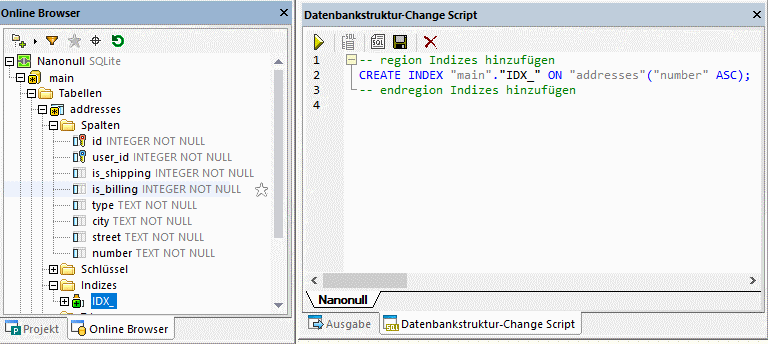
2.Wählen Sie den neuen Index aus und drücken Sie F2, um ihn umzubenennen. Klicken Sie alternativ dazu mit der rechten Maustaste auf den Index und wählen Sie im Kontextmenü den Befehl Umbenennen.
3.Ändern Sie optional die Indexeigenschaften im Fenster "Eigenschaften". Welche Optionen verfügbar sind, variiert je nach Datenbankart. Um die verfügbaren Optionen im Fenster "Eigenschaften" zu sehen, klicken Sie zuerst im Online Browser auf den Index.
4.Um optional weitere Spalten zum Index hinzuzufügen, klicken Sie mit der rechten Maustaste auf den Index und wählen Sie im Kontextmenü den Befehl Spalte hinzufügen | <name>. Beachten Sie bitte, dass im Kontextmenü nur Spalten, die nicht bereits Teils des Index sind, angezeigt werden.
5.Klicken Sie auf Ausführen  , um das generierte Datenbank Change Script auszuführen.
, um das generierte Datenbank Change Script auszuführen.
Erstellen von Indizes im Design Editor
So definieren Sie im Design Editor einen Index:
1.Wählen Sie eine der folgenden Methoden:
•Klicken Sie mit der rechten Maustaste auf die Spalte, für die Sie die Indexdefinition erstellen möchten und wählen Sie im Kontextmenü den Befehl Index erstellen.
•Klicken Sie auf die Spalte und ziehen Sie diese bei gedrückter Maustaste in den Abschnitt "Index".
•Klicken Sie mit der rechten Maustaste auf die Tabelle und wählen Sie im Kontextmenü den Befehl Neu einfügen | Index.
•Erweitern Sie den Abschnitt "Index" (standardmäßig ist dieser reduziert) und klicken Sie auf Neuen Index erstellen ![]() .
.
2.Wählen Sie im Untermenü, das daraufhin geöffnet wird, den entsprechenden Indextyp aus (nicht geclustert, geclustert oder XML Index). Welche Indextypen verfügbar sind, hängt von der Art der verwendeten Datenbank ab.
3.Ändern Sie optional die Indexeigenschaften im Fenster "Eigenschaften". Welche Optionen verfügbar sind, variiert je nach Datenbankart. Um die verfügbaren Optionen im Fenster "Eigenschaften" zu sehen, klicken Sie zuerst im Design Editor auf den Index.
4.Geben Sie in die Spalte "Index" einen beschreibenden Namen ein und drücken Sie die Eingabetaste.
5.Doppelklicken Sie optional in der Spalte "Spalten" auf die Spalte und wählen Sie in der Dropdown-Liste eine andere Spalte aus.
6.Klicken Sie in die Spalte "Reihenfolge" und wählen Sie entweder eine aufsteigende oder absteigende Sortierreihenfolge aus und drücken Sie die Eingabetaste.
7.Klicken Sie optional auf das Plus-Symbol  und wählen Sie aus der Dropdown-Liste eine Spalte aus und wiederholen Sie den Schritt, um zur Indexdefinition eine oder mehrere zusätzliche Spalten hinzuzufügen.
und wählen Sie aus der Dropdown-Liste eine Spalte aus und wiederholen Sie den Schritt, um zur Indexdefinition eine oder mehrere zusätzliche Spalten hinzuzufügen.
8.Klicken Sie auf Ausführen  , um das generierte Datenbank Change Script auszuführen.
, um das generierte Datenbank Change Script auszuführen.
Erstellen von Indizes durch Generierung von SQL-Code
Wenn in einer Tabelle bereits Indizes vorhanden sind, können Sie neue Indizes hinzufügen, indem Sie mit der rechten Maustaste auf einen bestehenden Index klicken und eine Anweisung generieren, die die Eigenschaften des bestehenden Eintrags als Standard verwendet. Nachdem Sie die Eigenschaften entsprechend bearbeitet haben und die SQL-Anweisung ausgeführt haben, wird ein neuer Index zur Datenbank hinzugefügt.
So fügen Sie über eine SQL-Anweisung einen Index zu einer Tabelle hinzu:
1.Stellen Sie eine Verbindung zur Datenbank her und zeigen Sie die entsprechende Datenquelle im Online Browser an.
2.Erweitern Sie die Tabelle, zu der Sie einen Index hinzufügen möchten.
3.Klicken Sie mit der rechten Maustaste auf einen vorhandenen Index und wählen Sie In neuem SQL Editor anzeigen | Create aus dem Kontextmenü. Ziehen Sie den Index alternativ dazu bei gedrückter rechter Maustase in ein offenes SQL Editor-Fenster und wählen Sie im Kontextmenü den Befehl Create. Daraufhin wird im SQL Editor-Fenster eine SQL-Anweisung generiert.
4.Bearbeiten Sie die Anweisung wie erforderlich.
5.Klicken Sie auf die Schaltfläche Ausführen  , um die Anweisung auszuführen und den neuen Index zur Datenbank hinzuzufügen.
, um die Anweisung auszuführen und den neuen Index zur Datenbank hinzuzufügen.
6.Klicken Sie im Online Browser mit der rechten Maustaste auf die Datenbank und wählen Sie Aktualisieren aus dem Kontextmenü.